Как да конвертирате няколко таблици в текст в Word?
Ако има много таблици в документа и искате да ги конвертирате в текст, как можете да го направите бързо? Този урок ще ви покаже някои трудни начини за бързо конвертиране на множество таблици в текст в Word.
Преобразувайте таблици в текст една по една
Преобразувайте всички таблици в текст с помощта на VBA
Лесно конвертирайте множество таблици в текст с Kutools
Препоръчани инструменти за производителност за Word
Kutools за Word: Интегриране на AI 🤖, над 100 разширени функции спестяват 50% от времето ви за обработка на документи.Безплатно сваляне
Таб на Office: Въвежда подобни на браузъра раздели в Word (и други инструменти на Office), опростявайки навигацията в множество документи.Безплатно сваляне
 Преобразувайте таблици в текст една по една
Преобразувайте таблици в текст една по една
Office Word предоставя функцията за преобразуване на таблица в обикновен текст, но може да се прилага само към една таблица наведнъж.
Раздел Office: Предоставя интерфейси с раздели към Word, Excel, PowerPoint... |
|
Подобрете работния си процес сега. Вижте повече Безплатно сваляне
|
Стъпка 1: изберете или поставете курсора в таблицата, която искате да конвертирате;
Стъпка 2: отидете на оформление под раздела Таблица Tools, и кликнете Преобразуване в текст in Дата група;

Стъпка 3: изберете стила на маркиране, с който да разделите клетките на таблицата;
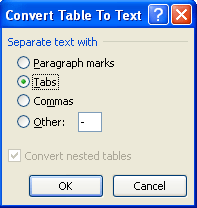
Стъпка 4: щракнете OK и Word ще преобразува таблицата в текст;
Стъпка 5: повторете стъпка 1 до стъпка 4, докато всички таблици бъдат преобразувани;
 Преобразувайте всички таблици в текст с помощта на VBA
Преобразувайте всички таблици в текст с помощта на VBA
VBA може да конвертира всички таблици на документа в текст.
Стъпка 1: Натиснете “Alt-F11”, за да отворите прозореца на Microsoft Visual Basic for Application;
Стъпка 2: Кликнете върху Модули на Поставете раздел, копирайте и поставете следния VBA код в прозореца на модула;
Стъпка 3: Кликнете върху бягане бутон за прилагане на VBA.
Кодът на VBA за конвертиране на всички таблици в текст:
Sub TablesToText()
Dim tbl като таблица
За всеки tbl в ActiveDocument.Tables
tbl.ConvertToText
Разделител:=wdSeparateByTabs
Следваща табл
Задайте tbl = нищо
End Sub
 Лесно конвертирайте множество таблици в текст с Kutools
Лесно конвертирайте множество таблици в текст с Kutools
Конвертирането на множество таблици в текст една по една отнема много време, а VBA кодът винаги предоставя единствения начин за разделяне на всички таблици в документа. Kutools може лесно да конвертира всички таблици от селекция или цял документ в обикновен текст. И използва същия функционален интерфейс с Word, за да предостави на потребителите различни начини за разделяне на клетки от таблица.
Kutools за Word, удобна добавка, включва групи от инструменти за улесняване на работата ви и подобряване на способността ви да обработвате текстови документи. Безплатен пробен период за 45 дни! Вземи Го Сега!
Кликнете Kutools >> щракнете Таблица към текст in Маса група

За конвертиране на множество таблици от селекция или целия документ, моля, първо изберете част от документ или цял документ и след това приложете помощната програма, като щракнете върху Kutools >> Таблица към текст в таблица и изберете разделителя за обикновен текст след конвертиране в диалоговия прозорец Преобразуване на таблица в текст.
За повече информация, моля посетете: конвертиране на множество таблици в текст.
Най-добрите инструменти за продуктивност в офиса
Kutools за Word - Подобрете своя Word опит с Over 100 Забележителни функции!
🤖 Kutools AI Assistant: Преобразувайте писането си с AI - Генериране на съдържание / Пренаписване на текст / Обобщаване на документи / Запитване за информация въз основа на Документ, всичко това в Word
📘 Владеене на документи: Разделяне на страници / Обединяване на документи / Експортиране на селекция в различни формати (PDF/TXT/DOC/HTML...) / Пакетно конвертиране в PDF / Експортиране на страници като изображения / Отпечатайте няколко файла наведнъж...
✏ Редактиране на съдържанието: Пакетно намиране и замяна в множество файлове / Преоразмеряване на всички снимки / Транспониране на редовете и колоните на таблицата / Преобразуване на таблица в текст...
🧹 Почистване без усилие: Изметете Допълнителни пространства / Прекъсвания на раздели / Всички заглавки / Текстови полета / Хипервръзки / За повече инструменти за премахване се насочете към нашия Премахване на група...
➕ Творчески вложки: Вмъкване Хилядни разделители / Квадратчета / Радио бутони / QR Code / Баркод / Таблица с диагонални линии / Надпис на уравнение / Надпис на изображението / Надпис на таблица / Множество снимки / Открийте повече в Вмъкване на група...
🔍 Прецизни селекции: Точна точка конкретни страници / таблици / форми / заглавни параграфи / Подобрете навигацията с още Изберете функции...
⭐ Звездни подобрения: Навигирайте бързо до всяко място / автоматично вмъкване на повтарящ се текст / безпроблемно превключване между прозорците на документи / 11 Инструменти за конвертиране...
